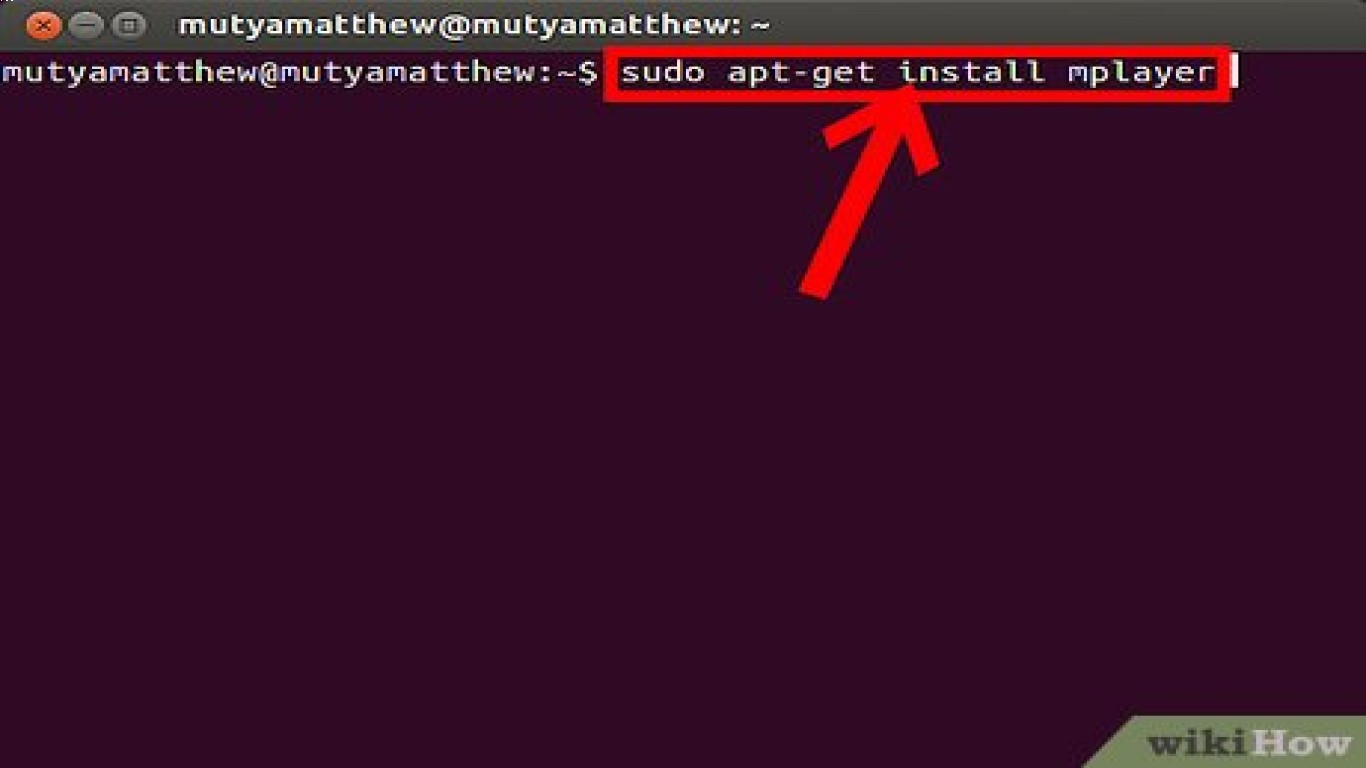Panduan Install Aplikasi di Ubuntu Tanpa Ribet
Panduan Install Aplikasi di Ubuntu Tanpa Ribet
Ubuntu adalah salah satu distribusi Linux yang paling populer. Dengan antarmuka grafis yang ramah pengguna dan komunitas yang besar, banyak orang beralih ke Ubuntu sebagai alternatif dari sistem operasi lain. Salah satu keunggulan menggunakan Ubuntu adalah kemudahan dalam menginstal aplikasi. Di artikel ini, kita akan membahas berbagai cara untuk menginstal aplikasi di Ubuntu tanpa ribet. Baca terus untuk menemukan langkah-langkah sederhana dan tips berguna!
1. Menggunakan Ubuntu Software Center
Salah satu cara termudah untuk menginstal aplikasi di Ubuntu adalah dengan menggunakan Ubuntu Software Center. Ini adalah alat grafis yang memungkinkan kamu mencari, mengunduh, dan menginstal aplikasi hanya dengan beberapa klik. Berikut cara melakukannya:
Langkah-langkah:
Buka Ubuntu Software Center: Kamu bisa menemukan ikonnya di dock atau mencarinya dengan mengetikkan "Software" di menu aplikasi.
Telusuri Aplikasi: Gunakan kolom pencarian atau telusuri kategori untuk menemukan aplikasi yang kamu inginkan. Misalnya, jika kamu mencari aplikasi pemutar musik, ketik "music player" di kolom pencarian.
Pilih Aplikasi: Klik pada aplikasi yang diinginkan untuk melihat informasi lebih lanjut, termasuk deskripsi, rating, dan tangkapan layar.
Instal Aplikasi: Klik tombol "Install". Jika aplikasi memerlukan kata sandi, masukkan kata sandi pengguna kamu.
Tunggu Proses Instalasi: Setelah selesai, kamu akan menerima notifikasi bahwa aplikasi telah berhasil diinstal.
Keuntungan:
- Proses ini sangat intuitif, terutama bagi pemula.
- Kamu bisa membaca ulasan dan melihat rating aplikasi sebelum menginstalnya.
2. Menggunakan Terminal untuk Instalasi
Jika kamu lebih suka menggunakan command line untuk menginstal aplikasi, Terminal adalah pilihan yang tepat. Menggunakan Terminal bisa menjadi lebih cepat dan efisien, terutama jika kamu sudah familiar dengan command line.
Langkah-langkah:
Buka Terminal: Kamu bisa menemukan Terminal di menu aplikasi atau menekan
Ctrl + Alt + T.Perbarui Repository: Sebaiknya kamu memperbarui daftar paket sebelum menginstal aplikasi baru. Ketik perintah berikut dan tekan Enter:
sudo apt update
- Instal Aplikasi: Setelah memperbarui, kamu bisa menginstal aplikasi dengan mengetikkan:
sudo apt install nama-aplikasi
Gantilah nama-aplikasi dengan nama aplikasi yang ingin kamu instal.
- Selesaikan Proses Instalasi: Tunggu hingga proses selesai. Setelah selesai, aplikasi akan tersedia di menu aplikasi.
Keuntungan:
- Proses ini sangat cepat dan cocok bagi mereka yang tidak ingin mengandalkan GUI.
- Kamu bisa menginstal beberapa aplikasi sekaligus dengan menambahkan nama aplikasi di belakang perintah.
3. Menggunakan PPA (Personal Package Archive)
PPA adalah repositori yang dibuat oleh individu atau kelompok pengembang yang memungkinkan pengguna untuk mendapatkan versi terbaru dari aplikasi tertentu. Menggunakan PPA bisa menjadi solusi jika aplikasi yang kamu inginkan tidak tersedia di repository standar.
Langkah-langkah:
- Tambahkan PPA: Pertama, kamu perlu menambahkan PPA yang sesuai. Misalnya, jika kamu ingin menginstal aplikasi tertentu, kamu bisa menggunakan perintah:
sudo add-apt-repository ppa:nama/ppa
Gantilah nama/ppa dengan nama PPA yang sesuai.
- Perbarui Daftar Paket: Setelah menambahkan PPA, perbarui daftar paket:
sudo apt update
- Instal Aplikasi: Sekarang, kamu bisa menginstal aplikasi dengan perintah:
sudo apt install nama-aplikasi
Keuntungan:
- Memungkinkan kamu mengakses versi terbaru dari aplikasi yang mungkin tidak tersedia di repository resmi.
- Menyediakan lebih banyak pilihan untuk aplikasi.
4. Mengunduh dan Menginstal File DEB
Aplikasi di Ubuntu sering kali dikemas dalam format DEB. Jika kamu mendapatkan file DEB dari sumber lain, kamu bisa menginstalnya secara manual.
Langkah-langkah:
Unduh File DEB: Temukan dan unduh file DEB yang ingin kamu instal dari website resmi.
Buka Terminal dan Navigasi ke Direktori: Buka Terminal dan navigasikan ke folder tempat file DEB diunduh. Contohnya:
cd ~/Download
- Instal File DEB: Ketik perintah berikut untuk menginstal file DEB:
sudo dpkg -i nama-file.deb
Gantilah nama-file.deb dengan nama file yang sesuai.
- Perbaiki Ketergantungan: Jika ada ketergantungan yang hilang, kamu bisa memperbaikinya dengan menjalankan:
sudo apt --fix-broken install
Keuntungan:
- Ini adalah cara yang baik untuk menginstal aplikasi khusus yang tidak tersedia di repositori.
- Memberikan fleksibilitas untuk mengunduh dan menginstal aplikasi dari berbagai sumber.
5. Menggunakan Snap dan Flatpak
Dua opsi lain yang semakin populer di kalangan pengguna Ubuntu adalah Snap dan Flatpak. Keduanya menawarkan cara untuk menginstal aplikasi yang terisolasi dari sistem, sehingga lebih aman dan fleksibel.
Instalasi Snap:
- Instal Snap (jika belum ada): Biasanya, Snap sudah terpasang di Ubuntu terbaru. Namun, jika belum ada, kamu bisa memasangnya dengan perintah:
sudo apt install snapd
- Instal Aplikasi dengan Snap: Untuk menginstal aplikasi, cukup ketik:
sudo snap install nama-aplikasi
Instalasi Flatpak:
- Instal Flatpak: Jika kamu ingin menggunakan Flatpak, pertama-tama instal dengan perintah:
sudo apt install flatpak
- Tambahkan Repository Flatpak: Setelah menginstal, tambahkan Flathub sebagai repository resmi:
flatpak remote-add --if-not-exists flathub https://flathub.org/repo/flathub.flatpakrepo
- Instal Aplikasi dengan Flatpak: Dan untuk instalasi aplikasi, gunakan perintah:
flatpak install flathub nama-aplikasi
Keuntungan:
- Aplikasi dalam format Snap dan Flatpak tidak akan mempengaruhi sistem secara langsung.
- Mudah untuk memperbarui aplikasi dengan perintah yang sederhana.
Kesimpulan
Menginstal aplikasi di Ubuntu seharusnya tidak menjadi masalah yang rumit. Dari menggunakan Ubuntu Software Center yang grafis dan intuitif hingga memasang aplikasi melalui Terminal, PPA, file DEB, Snap, dan Flatpak, setiap metode memiliki kelebihan dan kekurangan masing-masing. Sebagai pengguna, kamu memiliki beberapa pilihan yang sesuai dengan kebutuhan dan preferensi pribadi.
Jika kamu baru mengenal Ubuntu, mulailah dengan Ubuntu Software Center untuk pengalaman yang paling nyaman. Namun, seiring dengan bertambahnya kenyamanan, pastikan untuk menjelajahi opsi lain yang mungkin lebih efisien.
FAQ
Apa itu Ubuntu Software Center? Ubuntu Software Center adalah alat grafis di Ubuntu yang memungkinkan pengguna untuk mencari, mengunduh, dan menginstal aplikasi dengan mudah.
Apakah saya perlu koneksi internet untuk menginstal aplikasi? Ya, kamu memerlukan koneksi internet untuk mengunduh aplikasi jika tidak memiliki file installernya.
Bisakah saya menginstal aplikasi yang tidak ada di repository resmi? Ya, kamu bisa menggunakan PPA atau mengunduh file DEB untuk menginstal aplikasi yang tidak tersedia di repository resmi.
Apa itu Snap dan bagaimana cara kerjanya? Snap adalah paket aplikasi yang terisolasi dari sistem, memungkinkan pengguna untuk menginstal aplikasi dengan mudah dan aman.
Bagaimana cara memperbarui aplikasi yang diinstal? Untuk aplikasi yang diinstal melalui Ubuntu Software Center, kamu akan mendapatkan notifikasi pembaruan. Untuk aplikasi yang diinstal melalui Terminal, gunakan perintah
sudo apt updatediikuti dengansudo apt upgradeatau perintah untuk Snap dan Flatpak masing-masing.
#panduaninstallaplikasi #ubuntu #tutorial #aplikasilinux #instalasitanparibet